Kodėl klaida atrodo standartinė programa iš naujo ir kaip ją ištaisyti

- 2411
- 509
- Antonio Torphy
„Windows 10“ yra tinkamiausia „Microsoft“ operacinės sistemos versija. Tie, kurie anksčiau naudojo „Windows 8“ ir „Windows 7“. Be to, visi nauji kompiuteriai ir nešiojamieji kompiuteriai yra standartiniai šios OS.
Tuo pačiu metu kūrėjai niekada nesustoja. Reguliariai išeina atnaujinimai, aptiktų klaidų pataisymai. OS gauna daugiau naujų funkcijų ir papildomų galimybių.

Nepaisant visų pastangų, neįmanoma išvengti visų klaidų atsiradimo. Todėl vartotojai reguliariai susiduria su kai kuriais iš jų. Tai apima klaidą, kurią prideda ataskaita su „standartinės programos tipo“ tipu. Reikėtų suprasti, kokia yra klaida, kodėl ji atrodo ir kaip ją galima nustatyti atskirai.
Standartinės programos koncepcija
Norėdami išsiaiškinti, kokia klaida, vadinama „standartinė programa yra iš naujo“, kompiuteriuose su įdiegta „Windows 10“ operacine sistema, pirmiausia turite suprasti pačios standartinės programos esmę. Tai tam tikra programa.
Norėdami suteikti vartotojui komfortą ir patogumą veikimo metu, OS yra standartinės programos, kuriomis paleidžiamos dažniausiai pasitaikančios failai, nuorodos, programos ir kt.
Į standartą įeina tokios programos kaip „Mail“, „Kinas ir TV“, „Fotografijos“. „Windows 10“ numatytoji naršyklė yra kraštinė, o „Groove Music“ yra atsakinga už garso kompozicijų paleidimą.
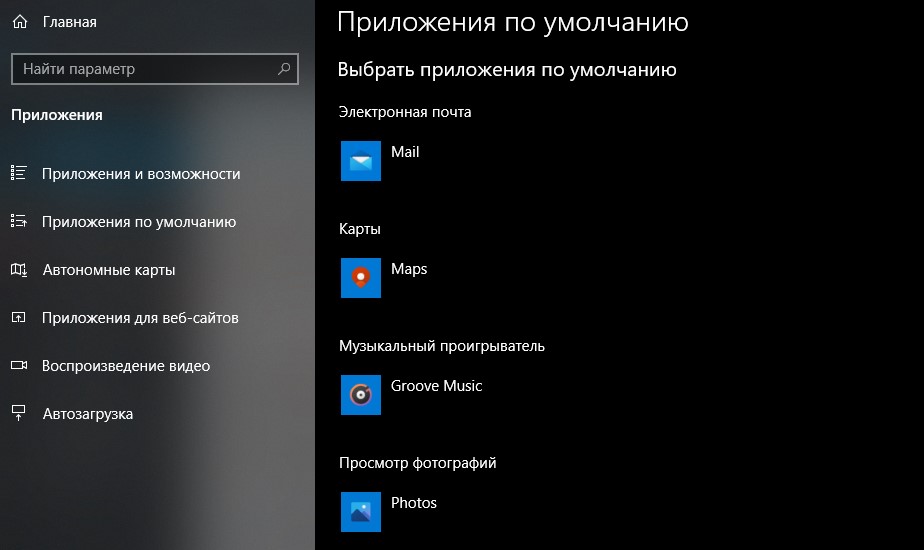
Jei vartotojas nori pereiti prie kitų programų naudojimo, tada failai bus atidaryti per jas. Aiškų pavyzdį galima vadinti aktyviu perėjimu iš standartinio krašto į „Chrome“ naršyklę.
Kodėl pasirodo klaida
Standartas, kaip jau tapo aiškus, vadinamos tomis programomis, su kuriomis atidaromi populiarūs failai. Pirkdami kompiuterį ar nešiojamąjį kompiuterį su iš anksto įdiegta „Windows 10 OS“, internete atidaromos nuorodos per standartines programas, paleidžiamos nuorodos, paleidžiamos grojant vaizdo įrašus, garso kompozicijas, grafikos vaizdus ir kt.
Tačiau atsitinka, kad standartinė programa nenori atidaryti tam tikro failo, pasirodo tinkamas pranešimas apie klaidą, susijusią su išleidimu.
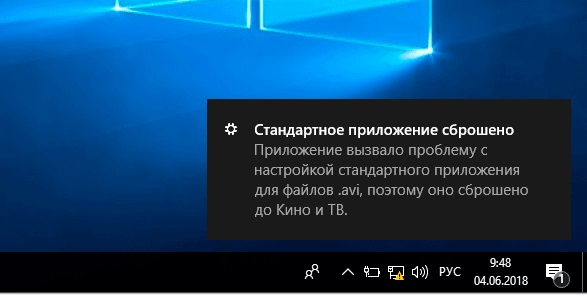
Yra keletas priežasčių, kodėl taip vyksta:
- Vietoj standarto naudojamos programos algoritmas neatitinka „Windows 10“ reikalavimų. Tai yra, vartotojas pasirinko kitą programinę įrangą tam tikriems failams paleisti, pakeisdamas juos standartiniu įrankiu. Tačiau šios programos nustatymas yra svarbus ankstesnėms operacinės sistemos versijoms arba neatitinka naujausių atnaujinimų. Taip yra dėl to, kad kūrėjams ne visada pavyksta prisitaikyti prie visų OS pakeitimų.
- Buvo įdiegtas operacinės sistemos atnaujinimas, kuris nustatė numatytuosius nustatymus. Arba atnaujinus OS, taikomoji programa nebepalaikoma.
- Sistemoje buvo pradinė kolekcija. Kaip bebūtų keista, bet tai atsitinka gana dažnai. Todėl neturėtumėte skubėti priimti kardinalių sprendimų.
Susidūręs su tokia klaida, vartotojas turi loginį norą ją ištaisyti. Vienintelis klausimas yra, kaip tiksliai tai padaryti.
Taip pat svarbu atkreipti dėmesį, kad tokia problema iš esmės kyla tiksliai iš „Microsoft“ ankstyvųjų „Windows“ operacinės sistemos dešimtos versijos. Taip buvo dėl programos asociacijos su paleistų failų ir dokumentų mechanizmo ypatybių. Bet po atnaujinimo algoritmas pasikeitė ir tuo pačiu metu pati problema išnyko. Todėl senų programų vartotojai arba tie, kurie neatnaujino pasenusių programinės įrangos versijų, gali susidurti su klaida.
Klaidos pašalinimo metodai
Iš viso verta pabrėžti 3 būdus, kaip ištaisyti klaidą „Standard Application Reset“ „Windows 10“.
Tai atliekama per:
- registras;
- nustatymai;
- Atkūrimo taškas.
Dabar apie kiekvieną variantą išsamiau.
Rankinis nustatymas
Visų pirma, mes atsikratome klaidos nustatymuose, nes tai yra paprasčiausia, tačiau tuo pat metu gana efektyvus problemos sprendimo būdas.
Norėdami tai padaryti, turėsite rankiniu būdu nustatyti numatytosios programos. Idėja įgyvendinama taip:
- Paspauskite mygtuką Pradėti, tada spustelėkite viršutinį kairiajame kampe prie vaizdo 3 horizontaliomis juostelėmis, tada spustelėkite skyrių „Parametrai“;
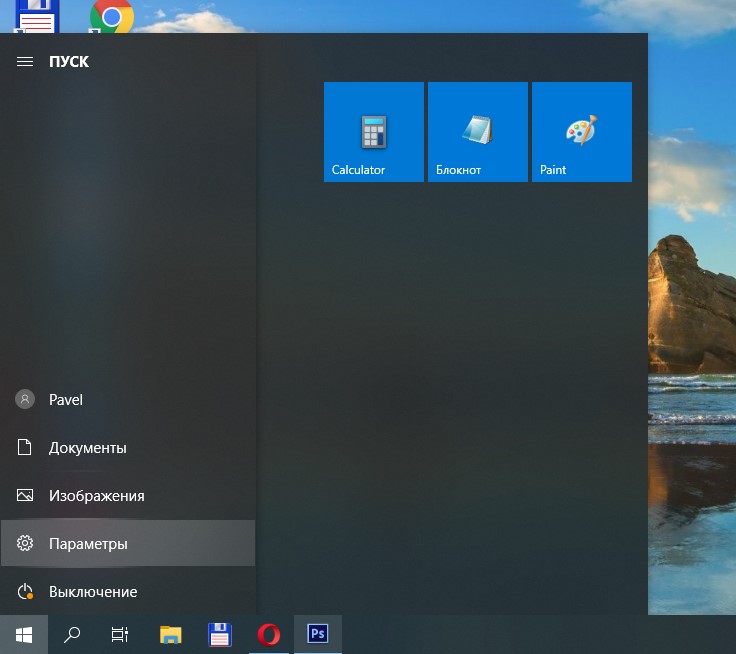
- Langas atidaromas ten, kur reikia pereiti į „programos“ kategoriją;
- Kairėje meniu pusėje, kuri pasirodys, bus specialus skyrius „Numatytosios programos“, spustelėkite ją;
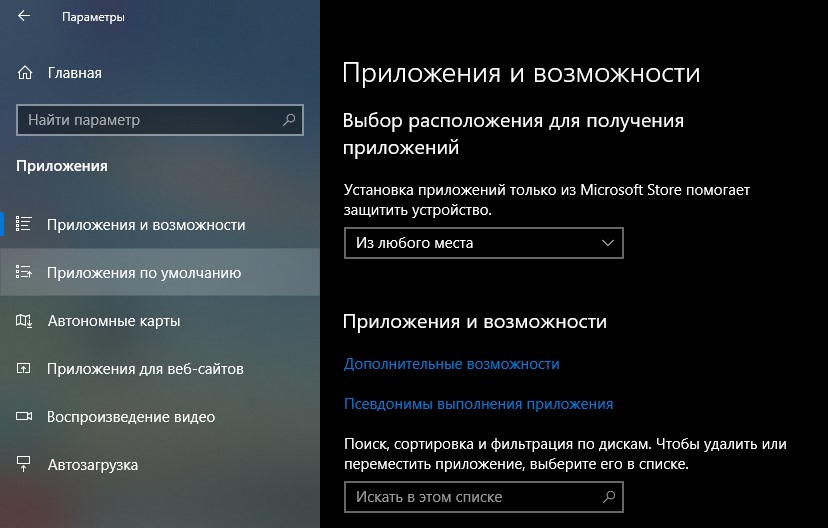
- Sąrašas bus atidarytas ten, kur kiekviename taške galite spustelėti kairiąjį pelės mygtuką, tokiu būdu bus sąrašas programų, kurios galėtų organizuoti automatinį tam tikros kategorijos failų ir procesų kategorijos paleidimą;
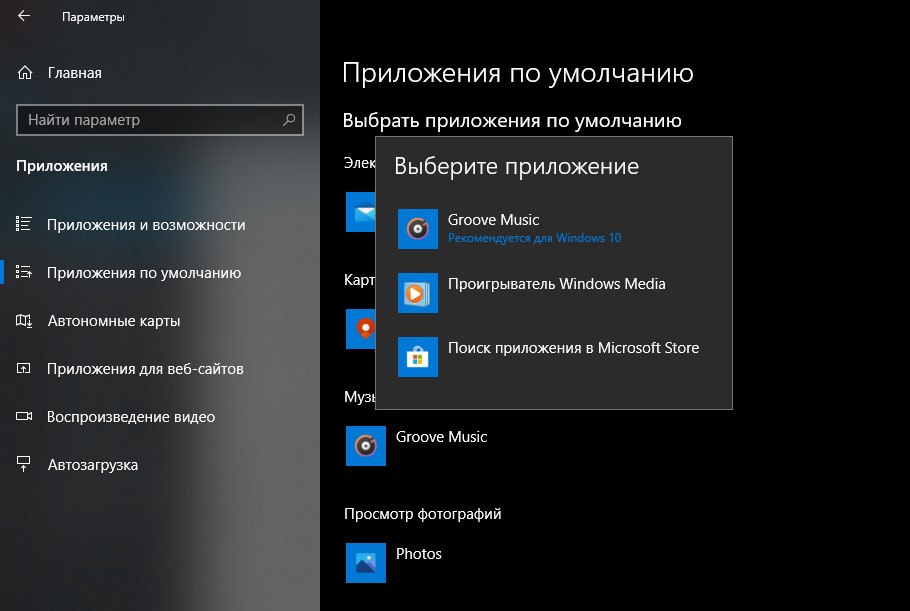
- Sąraše bus rodomos tinkamos jūsų kompiuteryje įdiegtos programos, taip pat viena programos parinktis, rekomenduojama „Windows 10“.
Ši procedūra reikalinga kiekvienam failo tipui pakartoti, tada siųsti kompiuterį ar nešiojamąjį kompiuterį į standartinį perkrovą.
Vartotojų statistika ir patirtis rodo, kad šis metodas tuo pat metu yra paprasčiausias, tačiau tuo pat metu efektyviausias.
Registras
Jei ankstesnė parinktis neveikia, tada mes jau pašaliname nesėkmę naudodami registrą. Tiksliau, jūs turite pakeisti sistemos registrą pritaikydami specialų REGI formato failą.
Norėdami įgyvendinti šį metodą, kaip pašalinti standartinę programą iš naujo nustatyti klaidą, turite atlikti šiuos veiksmus:
- Atidarykite nešiojamąjį kompiuterį. Jei žinote, kur jis yra, tiesiog spustelėkite piktogramą. Arba naudokite programos paiešką.
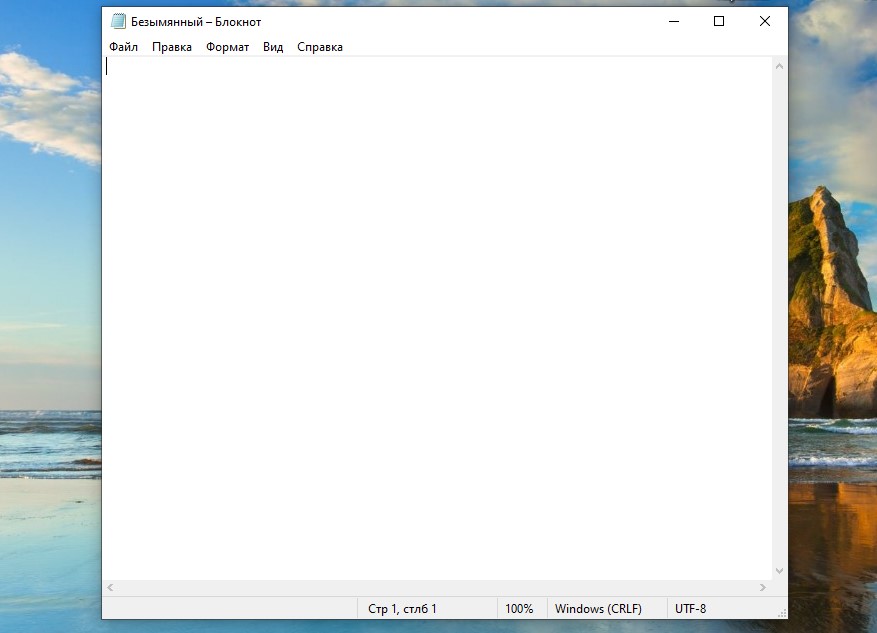
- Toliau turite įterpti specialų kodą į atidarytą nešiojamąjį kompiuterį. Tai turi tokį žvilgsnį:
„Windows“ registro redaktoriaus 5 versija.00
; .3g2,.3GP, .3GP2, .3GPP, .ASF, .AVI, .M2T, .M2TS, .M4v, .MKV .judėti, .MP4, MP4V, .MTS, .Tif, .TIFF, .WMV
[Hkey_current_user \ programinė įranga \ class \ appxk0g4vb8gvt7b93tg50ybcy892pge6jmt]
"NoopenWith" = "" "
"Nostaticdefaultverb" = "" "; .AAC, .ADT, .ADTS ,.amr, .FLAC, .M3U, .M4a, .M4R, .mp3, .MPA .WAV, .WMA, .WPL, .Zpl
]
"NoopenWith" = "" "
"Nostaticdefaultverb" = "" ";.Htm, .Html
[Hkey_current_user \ programinė įranga \ class \ appx4hxtad77fbk3jkkeerkrm0ze94wjf3s9]
"NoopenWith" = "" "
"Nostaticdefaultverb" = "" "; .PDF
[Hkey_current_user \ programinė įranga \ class \ appxd4nrz8srnhf9t5a8sbjyar1cr723]
"NoopenWith" = "" "
"Nostaticdefaultverb" = "" ";.STL, .3MF, .OBJ, .WRL, .PLY, .FBX, .3DS, .Dae, .Dxf, .BMP .JPG, .Png, .TGA
]
"NoopenWith" = "" "
"Nostaticdefaultverb" = "" "; .SVG
[Hkey_current_user \ programinė įranga \ class \ appxde74bfzw9j31bzhcvsrxyjnhbq66cs]
"NoopenWith" = "" "
"Nostaticdefaultverb" = "" "; .Xml
[Hkey_current_user \ programinė
"NoopenWith" = "" "
"Nostaticdefaultverb" = "" "[HKEY_CURRENT_USER \ Software \ Class \ Appx43HnxtBypy62je9SQPDZXN1790ZETC]
"NoopenWith" = "" "
"Nostaticdefaultverb" = "" "; .Neapdorotas, .RWL, .RW2
]
"NoopenWith" = "" "
"Nostaticdefaultverb" = "" "; .MP4,.3GP, .3GPP, .AVI, .Divx, .M2T, .M2TS, .M4v, .MKV, .Mod.
[Hkey_current_user \ programinė įranga \ klasės \ appx6eg8h5sxq90pv53845wmnbewywdq5h]
"NoopenWith" = "" "
"Nostaticdefaultverb" = "" "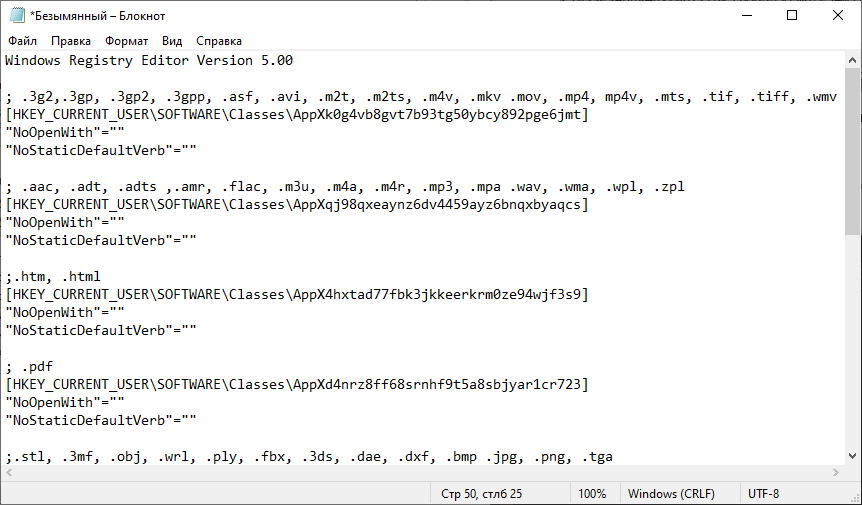
- Dabar eikite į skyrių „Failas“ ir spustelėkite „Išsaugoti kaip“. Tai svarbu, nes būtina nustatyti tam tikrą failo pavadinimą.
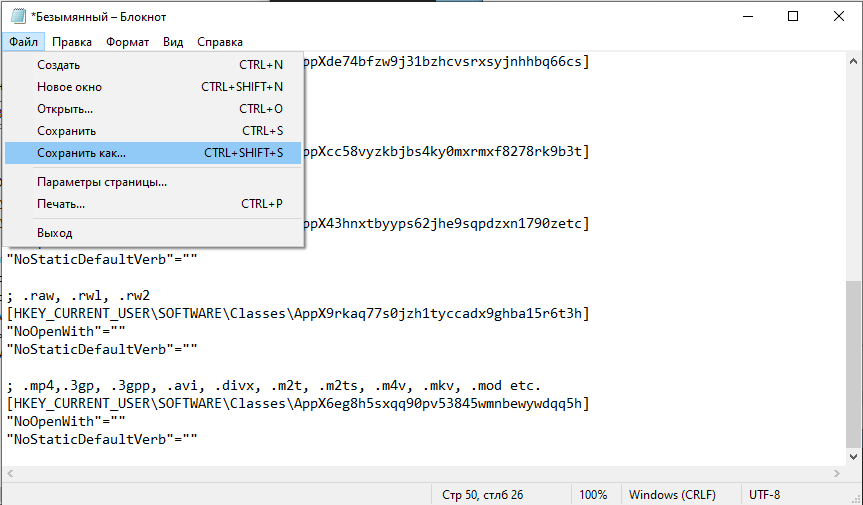
- Išsaugojus, laidininkas atsidarys. Galite pasirinkti bet kurį aplanką, kad išsaugotumėte, kaip patogu. Bet svarbiausia yra tai, kad skyriuje „Failo tipas“ pasirinktas REG pratęsimas. Tada laikykitės pakeitimų ir galite saugiai uždaryti nešiojamąjį kompiuterį.
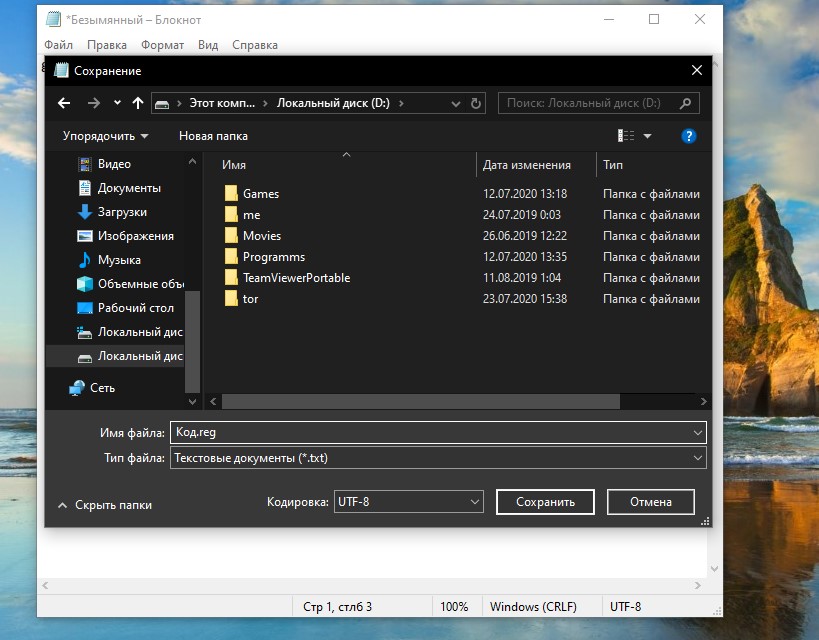
- Tada atidarykite aplanką, kuriame buvo išsaugotas šis failas. Prieš pradedant jį, geriau perdraudimui sukurti atsarginę kopiją jūsų registre. Lieka tik paleisti sukurtą failą ir laukti visų pakeitimų. Proceso pabaigoje tiesiog iš naujo paleiskite kompiuterį.
Tiesiog būkite atsargūs, nes tokio metodo naudojimas naujausiose operacinės sistemos atnaujinimuose gali sukelti kai kurias sistemos programas, nebus rodomas kontekstinio meniu sąraše, pradedant elementą „Atidaryti naudojant“.
Atkūrimo taškas
Ir naujausias metodas, kai niekas kitas nepadeda, yra naudoti anksčiau sukurtą atkūrimo tašką.
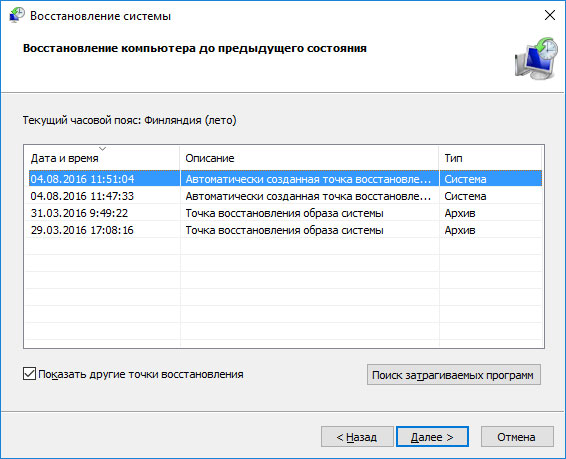
Tačiau šiuo atveju svarbu atsižvelgti į tai, kad sistemos atkūrimas praras duomenis, programas ir atnaujinimus, įdiegtus po šio atkūrimo taško sukūrimo momento. Tai yra, jūs turite viską įkelti ir sukonfigūruoti dar kartą. Jei esate tam pasirengęs, tada veiks.
Visi gali susidurti su tokia klaida. Tai yra pateiktos operacinės sistemos savybė, į kurią buvo atsižvelgta ir pataisyta kaip kito atnaujinimo dalis. Tuo pat metu yra būdų, kaip pašalinti klaidas, kurias net ir be specialių įgūdžių galima įgyvendinti be problemų.
- « Kodėl vietinė aptarnavimo vieneto sistema gali įkelti kompiuterį ir kaip jį ištaisyti
- Naudingos rekomendacijos renkantis sunkų nešiojamąjį kompiuterį »

